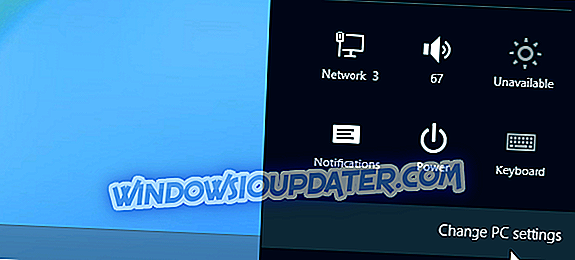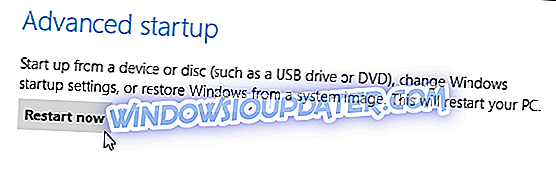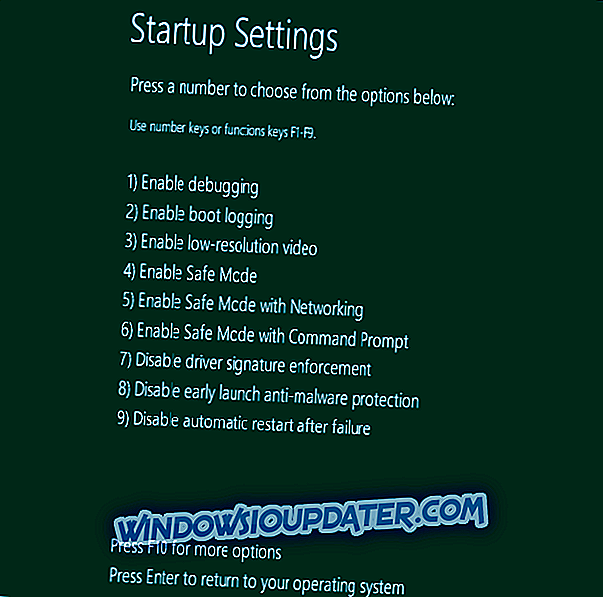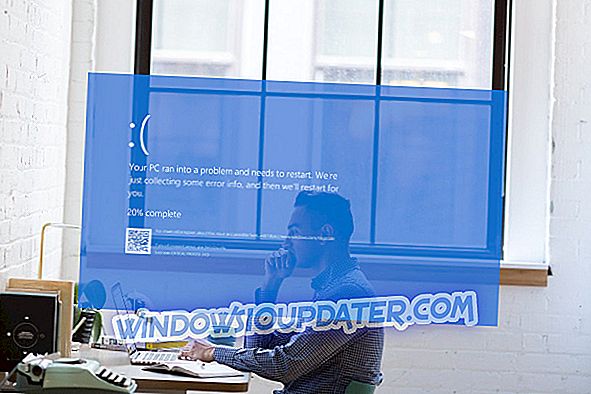Инсталирајте непотписане управљачке програме на Виндовс 10, 8, 8.1 у два једноставна корака
Мицрософт је развио оперативни систем Виндовс 10, Виндовс 8 како би обезбедио кориснички прихватљивији интерфејс, као и да обезбеди да сваки корисник може да ради на безбедној и безбедној платформи. Због тога, поред других безбедносних функција, нећете моћи да инсталирате непотписане управљачке програме на Виндовс 10, Виндовс 8 или Виндовс 8.1.

У сваком случају, ако желите или морате инсталирати управљачки програм без дигиталног потписа, ми ћемо провјерити како то учинити током смјерница одоздо. Али прво морате знати да морате бити напредни корисник Виндовса или ћете можда завршити у оштећењу вашег лаптопа, рачунара или таблета. Мицрософт је унапред инсталирао функцију дигиталног потписа како би спречио кориснике да инсталирају злонамерне или само лоше програмиране драјвере који могу изазвати сударање и отворене сигурносне рупе.
Примена непотписаног управљачког програма обично је потребна када желите да бљеснете стари или застарјели управљачки програм или када покушате да развијете свој софтвер. Дакле, будите опрезни када се бавите овим процесима и пре него што урадите било шта друго, сачувајте све своје податке, програме или процесе док ће се рачунар поново покренути неколико пута док завршава кораке одоздо.
Инсталирајте непотписане управљачке програме на Виндовс 10, 8, 8.1
Укратко, једина инсталација непотписаних управљачких програма на Виндовс рачунару је онемогућавање провођења потписа управљачког програма. Постоје два начина да то урадите: један вам омогућава да привремено искључите потпис управљачког програма, а други трајно онемогућава ову функцију.
- На рачунару отворите опцију „Подешавање шарма“ тако да миш поставите на доњу десну страну екрана.
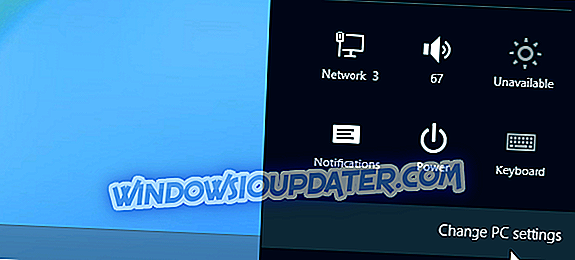
- Одатле изаберите ставку ПЦ Сеттингс и затим изаберите категорију Генерал ; коначно одаберите “ рестарт нов ” (притисните и држите Схифт тастатуру док притискате дугме Рестарт нов).
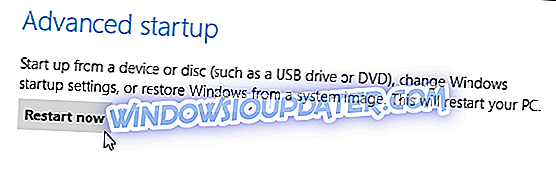
- Затим ће се приказати Напредне опције покретања .
- На екрану Цхоосе а Оптион (Изаберите опцију ) додирните Троублесхоот (Решавање проблема) .
- Изаберите Напредне опције из следећег прозора и изаберите Стартуп Сеттингс .
- Одатле поново одаберите опцију “ Рестарт ”.
- Следећи корак, у прозору Стартуп Сеттингс, притисните тастер Ф7 или 7 да бисте изабрали опцију " Дисабле дривер сигнатуре ".
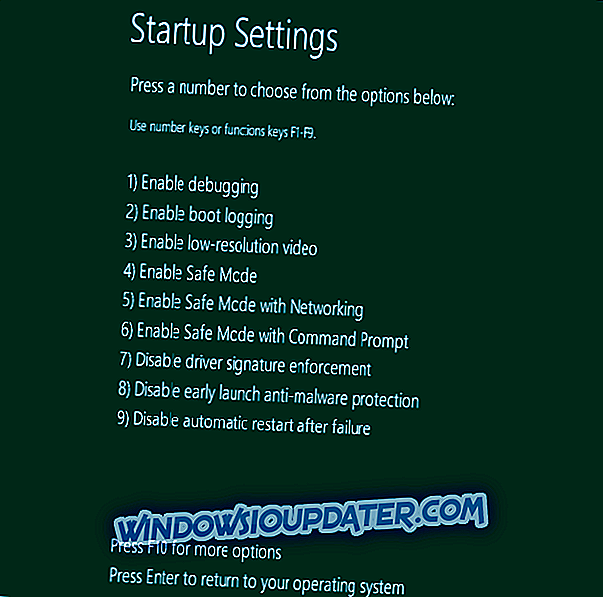
- Виндовс 0, 8 ће се одмах подићи на свој типични закључани екран. Пријавите се у Виндовс 10, 8 као и обично.
- Имајте на уму да ћете морати да извршите ове промене након сваког поновног покретања пошто ће функција дигиталног потписа бити поново примењена по подразумеваној вредности када поново покренете ваш Виндовс 10, 8, 8.1 уређај.
За више информација о томе како трајно онемогућити провођење потписа управљачког програма, погледајте овај водич корак по корак. Још једном, имајте на уму да искључивање провођења потписа управљачког програма чини ваш рачунар рањивим на пријетње и злонамјерне нападе, па наставите на властиту одговорност.
Тако можете инсталирати непотписане управљачке програме на вашем лаптопу, таблету или десктопу са оперативним системом Виндовс 10, Виндовс 8 или Виндовс 8.1. У случају да имате друга питања везана за ову тему, не оклевајте и дијелите их са нама користећи поље за коментаре одоздо.
Напомена уредника: Ова порука је првобитно објављена у јулу 2014. године и од тада је ажурирана због свежине и тачности.